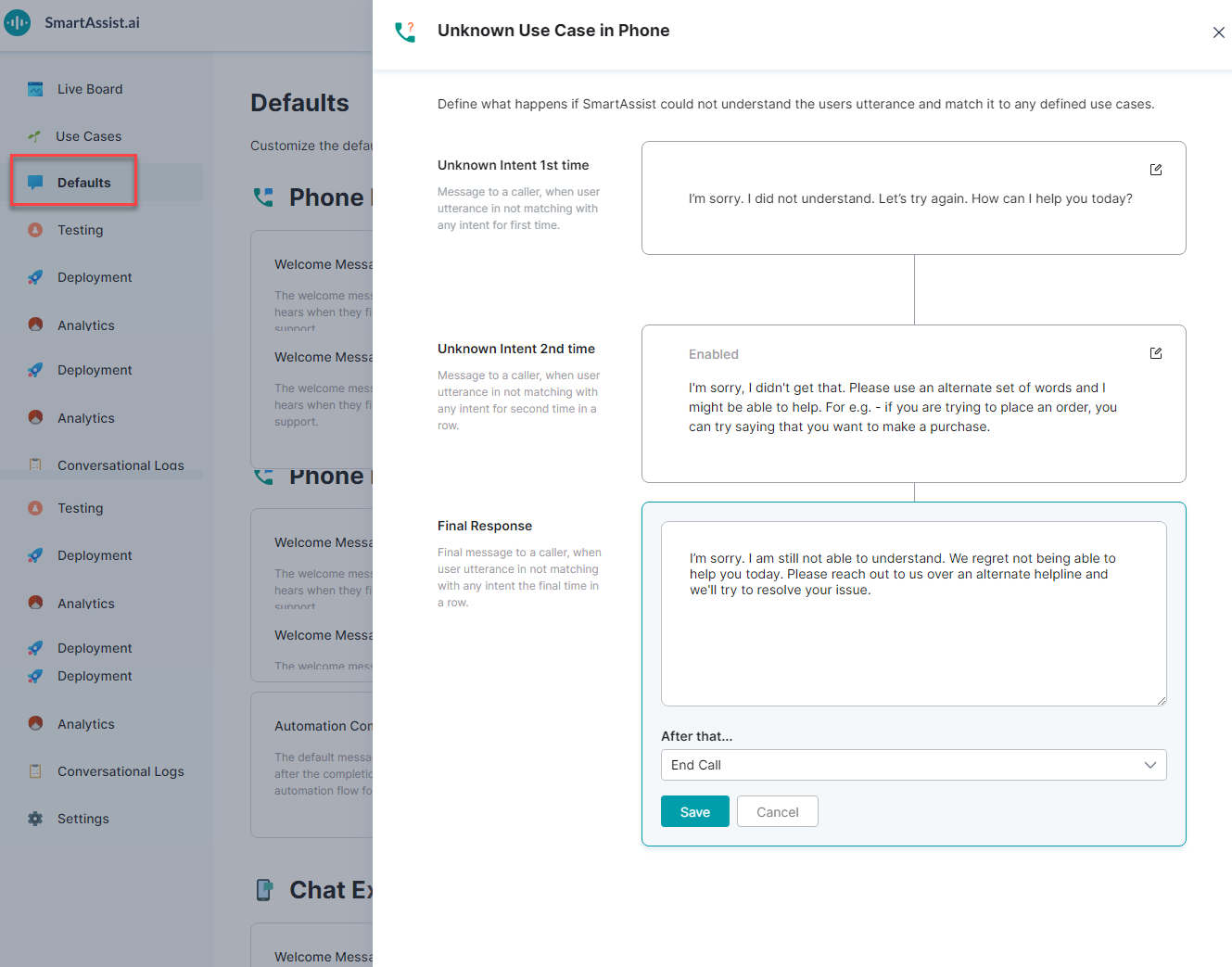이는 SmartAssist가 사용자 발화를 이해하지 못하거나(음성 인식 엔진 이 사용자 음성을 이해하지 못한 경우)알려진 사용 사례와 일치하지 않을 때(주어진 의도의 사용 사례가 설정되지 않은 경우) 발생하는 동작입니다. 알 수 없는 사용 사례를 설정하여 최대 두 번 메시지를 사용자에게 표시한 다음 동작을 정의할 수 있습니다. 사용자 발화가 여전히 이해되지 않는 경우 통화/대화를 종료하거나 상담사에게 전환하도록 선택합니다. 이 메시지는 전화 및 대화 경험 모두에서 사용 가능합니다.
알 수 없는 사용 사례 설정
알 수 없는 사용 사례를 설정하려면 다음 단계를 수행하세요.
- 왼쪽 창에서 기본값을 클릭합니다.
- 전화 경험 섹션의 기본값 페이지에서 알 수 없는 사용 사례 카드를 클릭합니다.
- 전화의 알 수 없는 사용 사례 창에서 두 가지 알 수 없는 의도를 확인할 수 있습니다.
- 편집 아이콘을 클릭하여 편집합니다. 두 번째 시도 실패 후 응답은 기본적으로사용 안 함 상태이며 사용함으로 변경하여 응답을 추가합니다.
- 다음을 통해 최종 응답을 편집합니다.
- 사용자에게 보여줄 최종 메시지를 추가합니다.
- 이 후…드롭다운 목록에서 옵션을 선택하여 종료 동작을 정의합니다.
- 통화 종료
- 상담사로 전환 – 여기서 예 로 응답하거나 음성 상담사를 기다리면서 빠른 서비스를 위해 대화 상담사로 전환 가능한 옵션을 사용자에게 부여할지 여부를 추가로 지정할 수 있습니다.
- 저장을 클릭합니다.